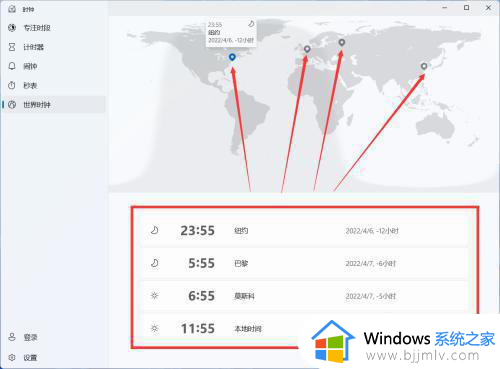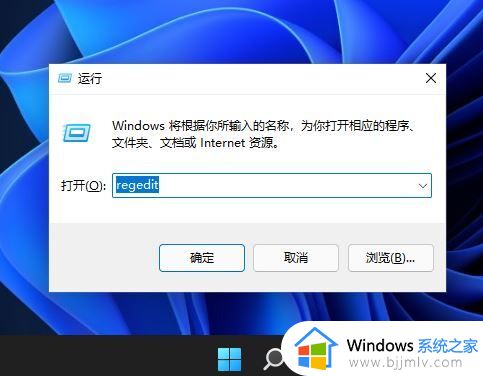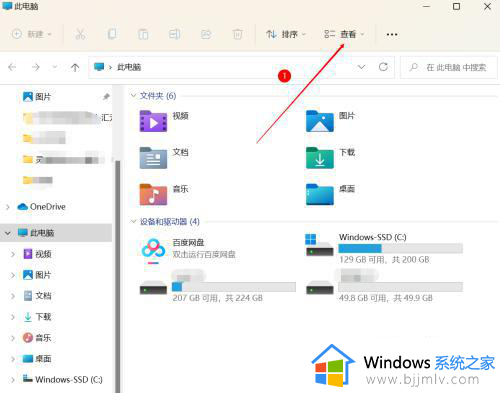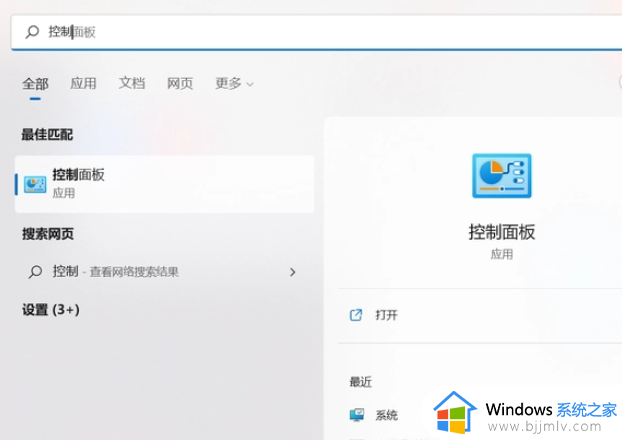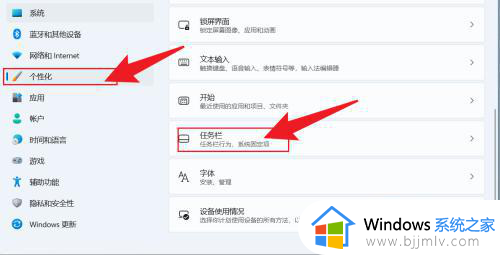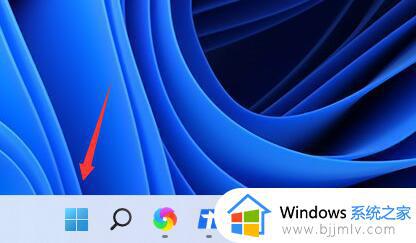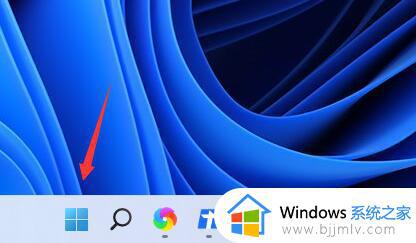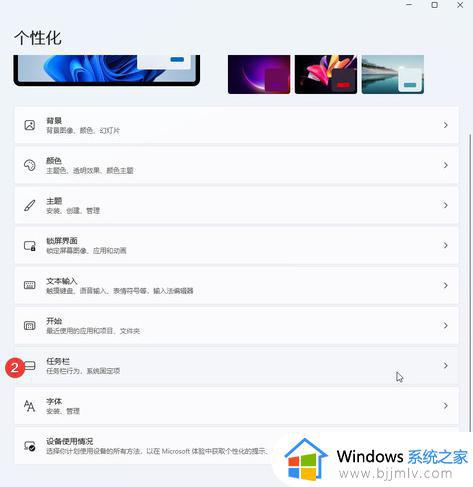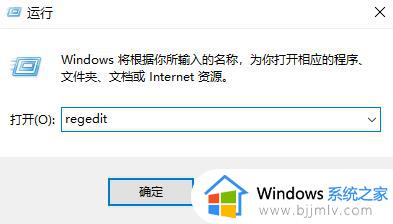win11桌面显示时间怎么操作 win11桌面显示时间设置方法
更新时间:2023-12-29 16:27:40作者:jkai
在win11操作系统中,桌面显示时间是用户日常使用电脑时经常关注的功能之一。通过在桌面上显示时间,用户可以方便地查看当前时间,而不需要打开其他应用程序,对此win11桌面显示时间怎么操作呢?接下来小编就带着大家一起来看看win11桌面显示时间设置方法,希望对你有帮助。
具体方法:
1、鼠标点击底部【开始菜单】,在搜索栏中输入【时钟】,在应用中点击选择【时钟】。
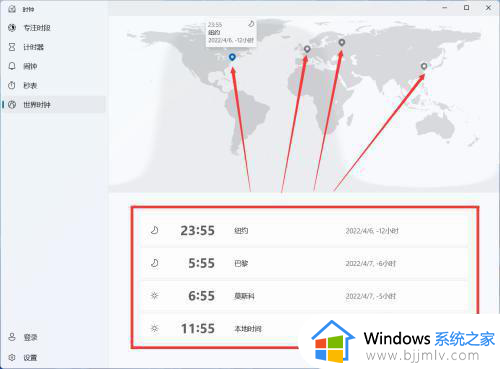
2、点击左侧列表中的【世界时钟】,再点击右下角的【添加】。
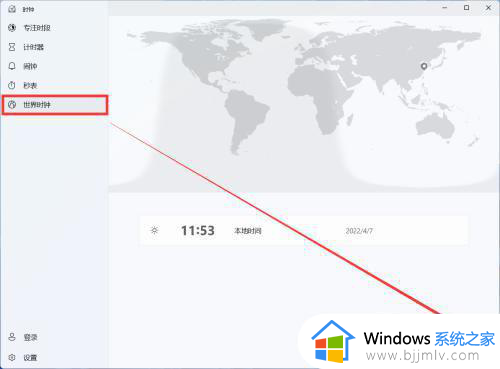
3、在弹窗中搜索要添加的地区,再点击【添加】。
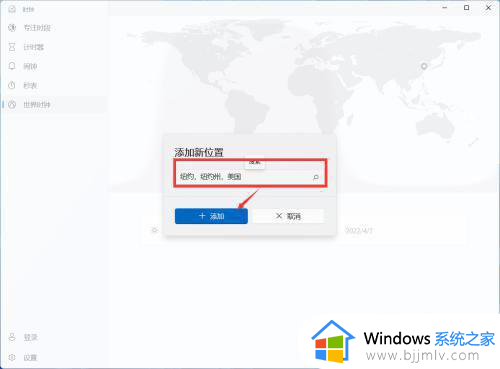
4、添加好后,在地图上就可以看到世界不同地区的时钟了。
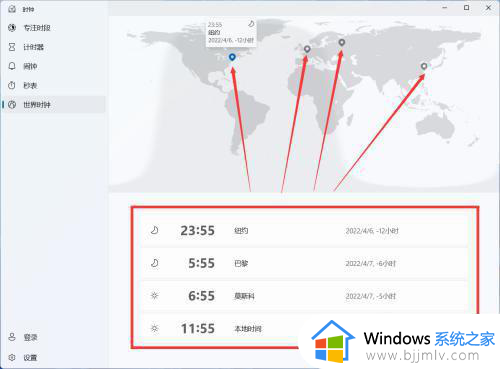
以上全部内容就是小编带给大家的win11桌面显示时间设置方法详细内容分享啦,有需要的小伙伴就快点跟着小编一起来看看吧,希望能够帮助到大家。